您已準備好運行您的 YouTube 頻道,並用精美的橫幅展示您的內容。當您點擊上傳按鈕時,您會感到興奮不已,卻發現您的作品的關鍵部分被切斷或顯得模糊。這就是調整大小變得至關重要的地方。調整大小的橫幅可確保您的品牌元素、文字和視覺效果清晰,並對觀眾產生持久的影響。
在這篇文章中,您將了解 YouTube 個人資料圖片尺寸 以及如何調整 YouTube 橫幅圖像的大小。如果您想讓 YouTube 橫幅的圖像清晰,本文提供了您可以使用的圖像升級平台。透過閱讀這篇內容豐富的文章,找到解決您不確定性的解決方案!
第 1 部分。YouTube 個人資料圖片尺寸
YouTube 個人資料圖片尺寸對於建立美觀的頻道至關重要。但是 YouTube 個人資料圖片的尺寸是多少?下表顯示了尺寸和其他必要的細節:
| 縱橫比 | 方面 | 最大檔案大小 | 文件格式 |
|---|---|---|---|
| 1:1(方形) | 800×800像素 | 8兆位元組 | JPG、PNG、GIF |
請記住,保持您的個人資料圖片清晰、可識別並符合這些規範有助於您的頻道脫穎而出。
第 2 部分:調整 YouTube 橫幅的圖片大小
您是否在調整 YouTube 橫幅圖像大小而不損失圖像品質或部分圖像時遇到困難?如果是這樣,您需要超級圖像轉換器 - YouTube Banner Resizer 的幫助。
該平台可以快速幫助您修改圖像尺寸以適應 YouTube 橫幅規範,而無需扭曲或裁剪重要部分。它提供了使用尺寸或百分比調整圖像大小的選項。最好的部分?它在調整大小的同時保持圖像質量,確保您的橫幅看起來清晰而專業。事實上,它是領先的 YouTube 橫幅調整器之一,可簡化 YouTube 橫幅圖片大小的調整。
步驟1首先,您必須執行網頁瀏覽器並搜尋 Super Image Converter - YouTube Banner Resizer。
第2步在主介面上,前往 選擇要調整大小的影像 按鈕匯入您想要調整大小的圖像。除此之外,您還可以使用拖放方法上傳圖像檔案。
第 3 步在匯入的影像下方,您可以使用 方面 和 百分比 選項。
如果您更喜歡 方面 選項,輸入具體 寬度 和 高度 每個盒子裡面。如果您更喜歡 百分比 選項,向右移動滑桿可使影像變小。
步驟4一旦你調整了你選擇的選項,點擊 調整大小 按鈕開始調整影像大小。接下來,按 下載 按鈕可將調整大小的 YouTube 橫幅圖像儲存到本機檔案中。
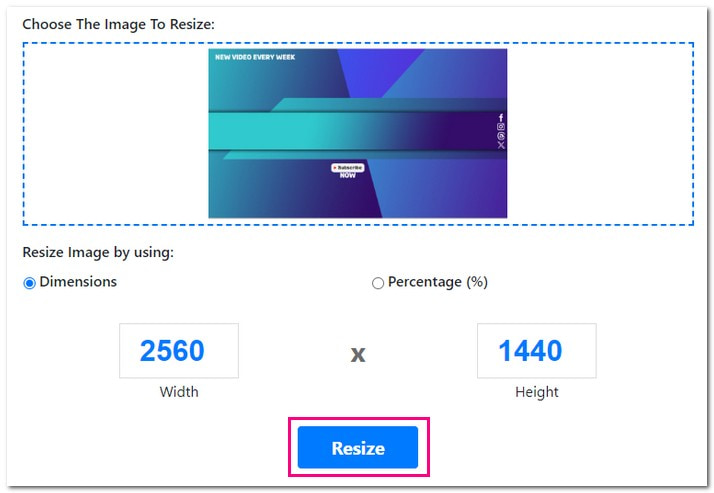
這就是如何使用 Super Image Converter 調整 YouTube 橫幅圖像的大小!透過 Super Image Converter,調整大小變得輕而易舉,您的橫幅就可以在您的頻道上大放異彩。創造快樂!
第 3 部分:獎勵:使 YouTube 橫幅圖像清晰的優秀工具
1. AVAide 圖像升頻器
為您的 YouTube 橫幅提供清晰的圖像至關重要,因為它就像您頻道的形象。這是用戶首先看到的;你希望它看起來最好。現在,如果您很難使橫幅影像更清晰或更銳利,您應該查看 AVAide 圖像升頻器!
任何網頁瀏覽器都可以存取該平台,並且不需要任何費用。它適用於各種圖像;您可以匯入 JPEG、JPEG 或 BMP 格式的影像。最重要的是,它使用先進的演算法來提高影像品質而不丟失細節,確保您的橫幅看起來清晰且有吸引力。您想放大您的小照片嗎? AVAide Image Upscaler 讓您能夠將其放大 2 倍、4 倍、6 倍和 8 倍,以獲得更清晰的輸出。令人印象深刻,對吧?
以下是如何使用 AVAide Image Upscaler 讓 YouTube 橫幅的圖像變得清晰:
步驟1前往AVAide Image Upscaler官網進行訪問。
第2步按 選擇一張照片 按鈕可新增您想要使其更清晰的影像。如果您想大量上傳圖片,請升級您的套餐並享受更多優惠。
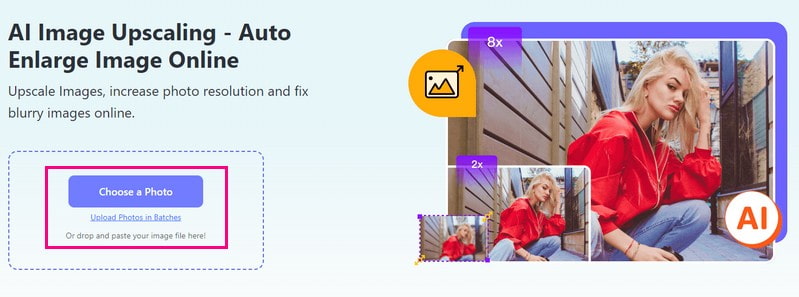
第 3 步您可以在左角看到原始影像,在右角看到輸出影像。正如您所看到的,輸出影像比原始影像變得更加清晰銳利。除此之外,如果影像很小,您還可以透過以下方法放大影像 2×, 4×, 6×, 要么 8× 在下面 放大 選項。
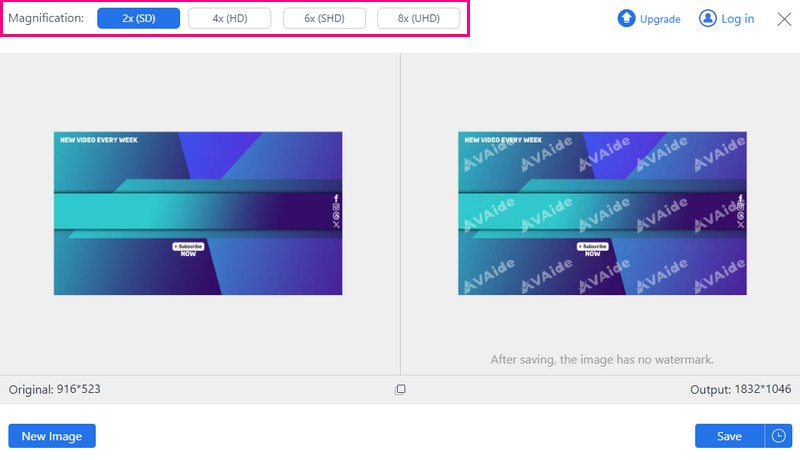
步驟4完成後,按一下 保存 按鈕將增強影像下載到本機檔案。如果您滿意,此增強圖像現在可以用作您的 YouTube 橫幅。
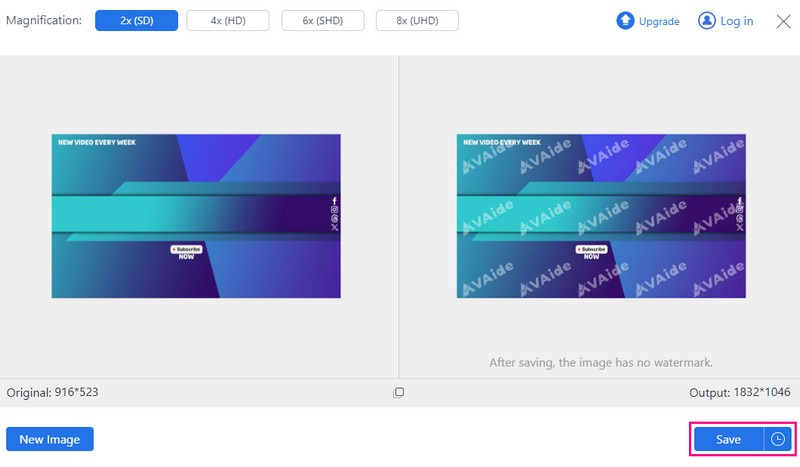
2.圖片棒
繼續到 皮克萬德,一款移動應用程序,可以幫助您透過放大影像來使其清晰。它擁有簡單的介面,使用戶無需成為專家即可增強自己的形象。如果您的照片模糊,它可以變得清晰,因為該應用程式整合了頂尖的人工智慧技術。此外,它還注入了先進的放大人工技術,可以增加低品質照片的像素數量。
以下是如何使用 Picwand 讓 YouTube 橫幅的圖像變得清晰:
步驟1首先在您的手機上安裝 Picwand。打開它開始。
第2步點擊 (+) 按鈕可新增您想要用作 YouTube 橫幅的圖像。
第 3 步增強過程後,Picwand 會自動讓您的圖片變得更好。之後,您將看到它之前和之後的樣子。此外,您還可以選擇諸如 2×, 4×, 6×, 要么 8× 放大您的照片。
步驟4如果您對它的外觀感到滿意,請按 高級 按鈕。然後,將更好的圖片保存到您的手機上。
現在您有了更清晰的圖像,您可以將其上傳為 YouTube 橫幅。前往 YouTube 頻道設置,找到更改橫幅的選項,然後上傳改進的圖像。
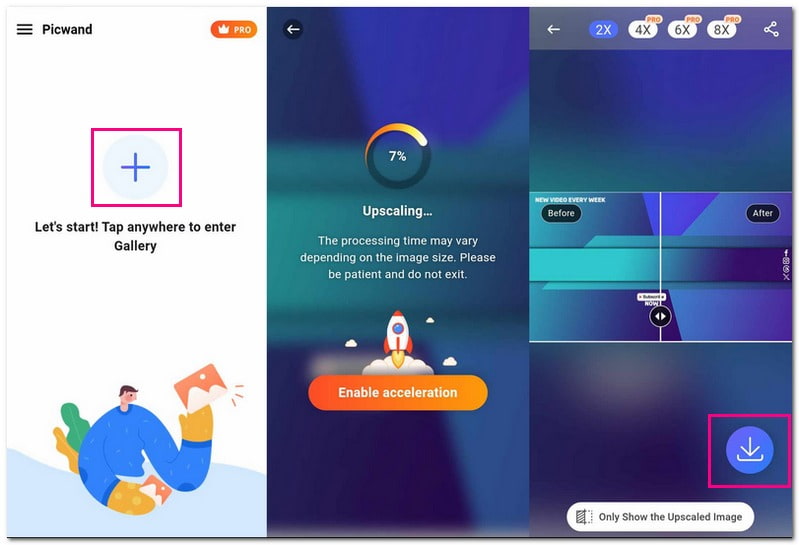
第 4 部分:有關調整 YouTube 橫幅圖片大小的常見問題解答
如何放大我的 YouTube 個人資料圖片?
您可以使用 AVAide Image Upscaler 放大您的 YouTube 個人資料圖片。此影像放大工具提供放大選項,如 2 倍、4 倍、6 倍和 8 倍,可根據您的需求放大照片。
16:9 的像素是多少?
16:9 長寬比(以像素為單位)是指影像或影片的尺寸。它是寬螢幕顯示器常用的寬度與高度的比率。
為什麼 YouTube 圖片很小?
與個人資料圖片和縮圖一樣,YouTube 圖片可能看起來很小,因為它們顯示在手機、平板電腦和電腦等各種裝置上。保持較小的尺寸有助於它們快速加載並在所有螢幕尺寸上看起來都不錯,而不會損失品質。
我可以使用較小的圖片作為 YouTube 橫幅嗎?
如果您用於 YouTube 橫幅的圖片小於建議的尺寸,則可能不太適合空間。當拉伸以適應時,它最終可能看起來模糊或扭曲。最好使用更接近 YouTube 建議尺寸的圖像,以使您的橫幅看起來清晰銳利。這樣,它就能很好地填滿空間,而不會損失品質。
我的 YouTube 橫幅圖片應使用什麼文件格式?
您可以為 YouTube 橫幅使用 JPG、PNG 或 GIF 等格式。每種格式都有其優點,因此請選擇最適合您的形象並進行最佳設計的格式。
最後一點,確保您的 YouTube 橫幅圖像恰到好處對於精美的頻道外觀至關重要!學習如何 調整 YouTube 橫幅的圖片大小 幫助您的頻道脫穎而出並看起來很專業。如果您需要使影像更清晰,請嘗試 AVAide Image Upscaler。這是一個很棒的工具,可以增強您的形象並使其在您的橫幅上閃閃發光!





